Como desativar o Game Center no seu iPhone, iPad e Mac

O Game Center da Apple está incluído no iPhone, iPad e Mac. É um serviço de jogos sociais para jogos nas plataformas da Apple. Com o Game Center, você pode ver convites de amigos, convites para jogos e outras notificações, mas pode desativar tudo isso e nunca mais ver uma notificação do Game Center.
Você pode sair do Game Center, embora alguns jogos possam exigir isso. De qualquer forma, é possível desabilitar convites para jogos, solicitações de amigos e notificações - todas as maneiras pelas quais o Game Center pode importuná-lo
iPhone e iPad
RELACIONADOS: Como remover aplicativos internos da Apple do seu iOS Tela inicial
O aplicativo Game Center faz parte do sistema operacional iOS e, como todos os aplicativos incluídos da Apple, não pode ser removido. Claro, você pode escondê-lo em uma pasta para que você nunca precise vê-lo.
Para modificar as configurações do Game Center, abra o aplicativo principal Configurações. Role para baixo e toque em "Game Center" no iTunes U. Para sair do Game Center por completo, toque no campo "Apple ID:" na parte superior da tela e toque em "Sair".
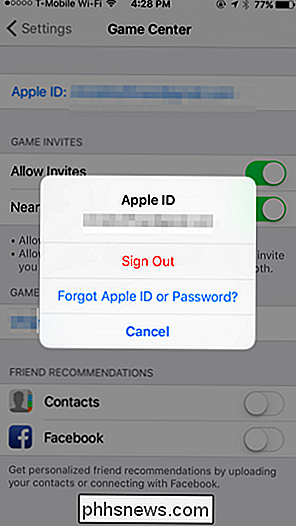
Para desativar convites, desmarque "Permitir convites" e "Jogadores próximos" na tela de configurações do Game Center. Para desativar as recomendações de amigos usando seus contatos, desative as opções "Contatos" e "Facebook".
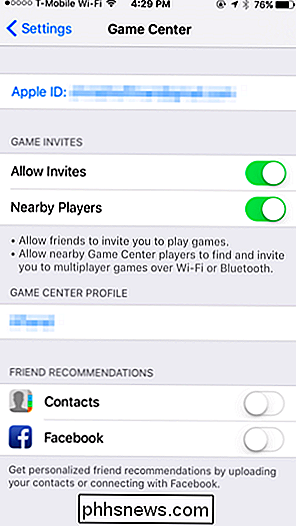
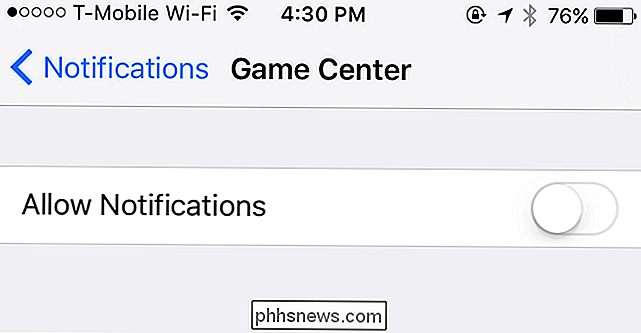
Mac OS X
RELACIONADO: Como desabilitar a proteção de integridade do sistema em um Mac (e Por que você não deveria
Em um Mac, o aplicativo Game Center está incluído no Mac OS X. A partir do OS X 10.11 El Capitan, este aplicativo é protegido com a Proteção de Integridade do Sistema e normalmente não pode ser excluído. > Para iniciá-lo, clique no ícone “Launchpad” no seu dock e clique em “Game Center” ou pressione Command + Space para abrir a pesquisa do Spotlight, digite “Game Center” e pressione Enter.
Para sair do Game Center , basta clicar no menu Conta e selecionar "Sair". O Game Center não fará mais login com sua ID da Apple, portanto, você não verá notificações, convites, solicitações de amigos e outras coisas do Game Center.
Você Também poderia personalizar o que o Game Center pode fazer. De dentro do aplicativo Game Center, clique no menu "Conta" e selecione "Configurações". A partir daqui, você pode desativar os convites do jogo - desmarque "Permitir convites" e "Jogadores próximos". Você também pode desmarcar "Contatos" e "Facebook" para evitar que o Game Center recomende outras contas com as quais você deve ser amigo, com base em seus contatos.
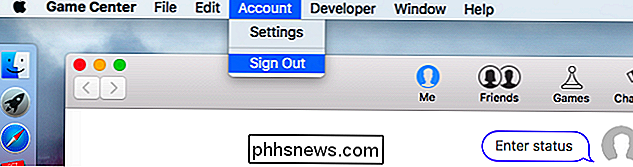
Você também pode impedir que o app do Game Center mostre notificações por completo. Clique no menu Apple, selecione "Preferências do sistema" e clique em "notificações para acessar as configurações de notificação" ou clique no ícone de roda dentada no canto inferior direito do painel do Centro de notificações. Clique em "Game Center" na lista, selecione "None" para o tipo de notificação que você deseja ver e desative todas as opções aqui para que você não veja nenhuma notificação.
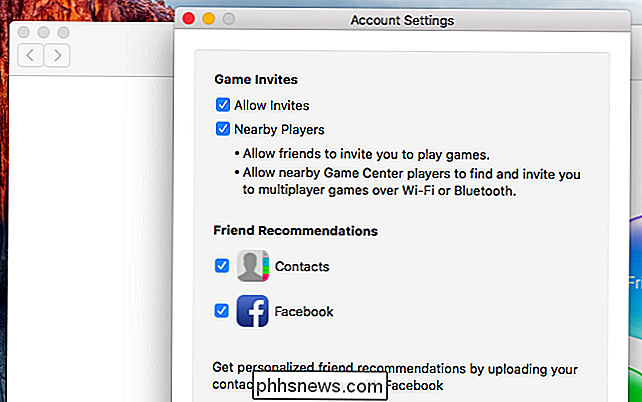
Você pode querer deixar o Game Center ativado enquanto escondendo sua atividade de seus contatos e impedindo que o convidem. Para fazer isso, você pode sair do Game Center - no iOS, Mac ou ambos - e entrar com um novo ID da Apple.
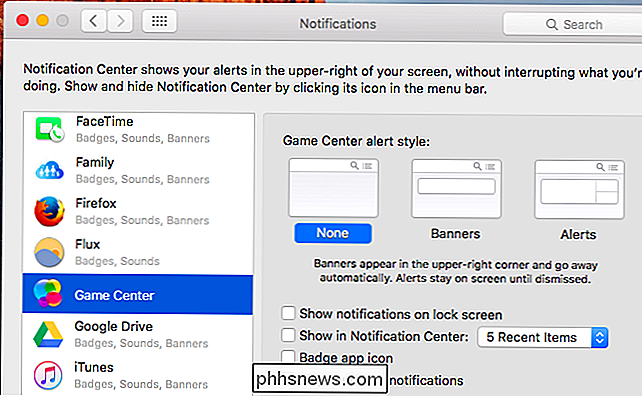
Você pode criar um novo ID da Apple apenas para o Game Center, pois pode estar conectado Game Center com uma ID da Apple separada da que você usa para outros aplicativos da Apple no seu dispositivo. Essa é a sua escolha.

Como fazer backup e restaurar seus mundos de Realms de Minecraft
É Fácil investir muita energia nas suas criações de Minecraft. Felizmente, é tão fácil fazer o backup deles. Continue lendo enquanto mostramos como garantir que seus mundos do Minecraft Realms estejam sãos e salvos Por que eu quero fazer isso? RELACIONADO: Como adicionar mundos personalizados ao seu servidor de servidores de Minecraft Enquanto a razão mais óbvia para fazer backup do seu mundo Minecraft Realms é simplesmente ter uma segunda cópia segura dele, na verdade é um pouco mais sutil do que isso.

Como instalar o Plex no seu Apple TV
Embora a Apple possa lançar o Apple TV como o centro do seu universo de streaming de vídeo, sabemos que não há lugar como o lar quando se trata de conteúdo de alta qualidade . Vamos dar uma olhada em como acessar sua vasta seleção de servidores de mídia doméstica com o Plex. Quer falemos de caixas Apple TV, Chromecast ou Roku, a grande novidade é o conteúdo de streaming sob demanda.



